win10自带虚拟机功能,让你同时拥有3台电脑,好用还免费

虽然我们没钱,但作为21世纪最聪明的社会主义新青年,我们有才华有智慧!(除了没钱)就算是只有一台电脑我们都可以把它变出好多台。韩博士没有骗你,也许你不知道win10系统有自带的虚拟机功能,让你变成同时拥有3台电脑的人生赢家!

那么问题来了,什么叫虚拟机呢?(小声逼逼)
虚拟机也叫Virtual Machine,它是可以通过软件进行模拟出来的一个具有完整功能的计算机系统,并且能够独自在一个完全隔离的环境中进行运行操作。毕竟它已经是一个独立的人,需要离开计算机的怀抱进行人生的“闯荡”。不过就算是可以独立运行,但还是需要占用计算机的一些硬盘和内存以供自身使用。虽然“我”已踏上孤独的道路,但“我”还是需要“你”的支持作为我前进的信念!
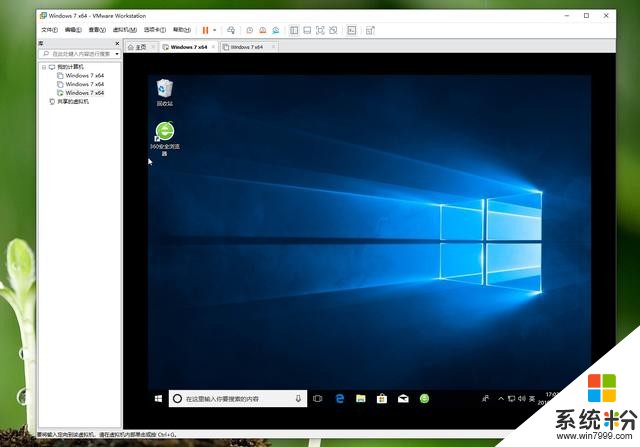
既然虚拟机有这个好处,那我们自然就不可以浪费这个资源。毕竟如果你想使用多个系统或者进行测试软件的时候我们就可以在虚拟机上进行操作。不过世界上所有的东西都是有使用前提的,创建虚拟机也不例外:首先必备win10专业版或以上版本,其次必须使用64位CPU并且开启CPU虚拟化(赶紧拿好小本本记下来)

万事俱备,只欠东风!如何在win10系统上创建一个虚拟机功能呢?今天韩博士就来教大家一个大招吧。
第一招:在win10桌面点击“开始菜单”图标,选择 “设置”进入。随后在打开的设置界面中点击“应用”即可。
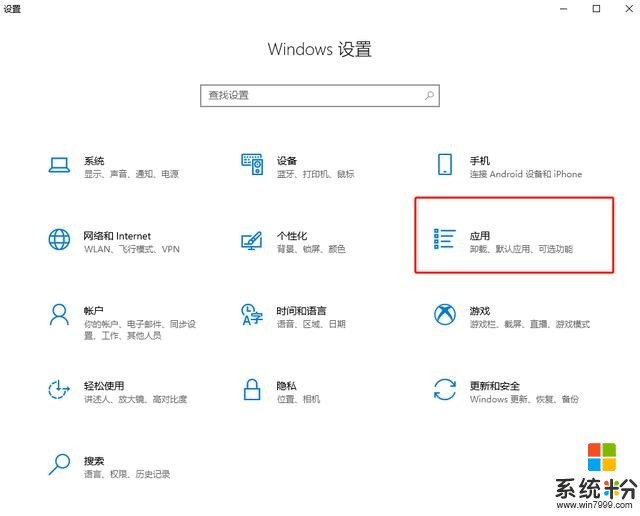
第二招:在应用和功能栏目中找到“程序和功能”选项并进入。
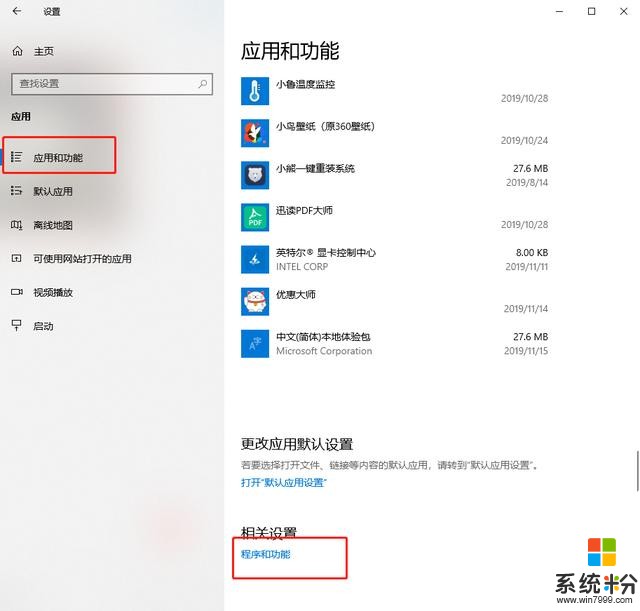
第三招:在弹出的窗口中点击“启用或关闭windows功能”选项,随后勾选其中的“Hyper-v”复选框,电脑就会自动为我们安装程序。
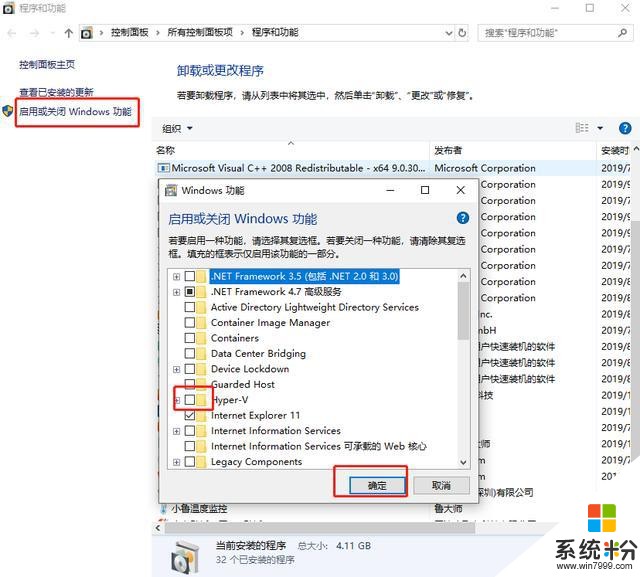
第四招:开始重启计算机,等到重启完成后虚拟机就安装完成。随后打开Hyper-v管理器界面,右键点击并选择“新建”-“虚拟机”选项。
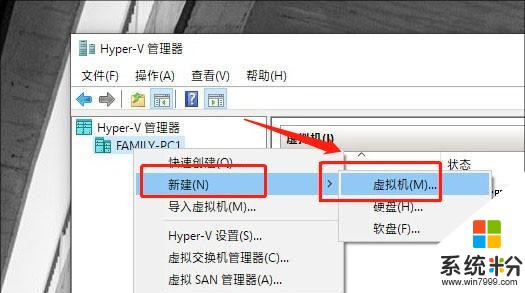
第五招:开始设置虚拟机的安装位置,韩博士建议大家不要安装在系统盘中,以免造成系统盘文件过多导致电脑卡顿。如果你是使用win7虚拟机的话建议选择“第一代”,其他以上系统版本选择“第二代”,随后设置好内存(win10建议4G以上)。
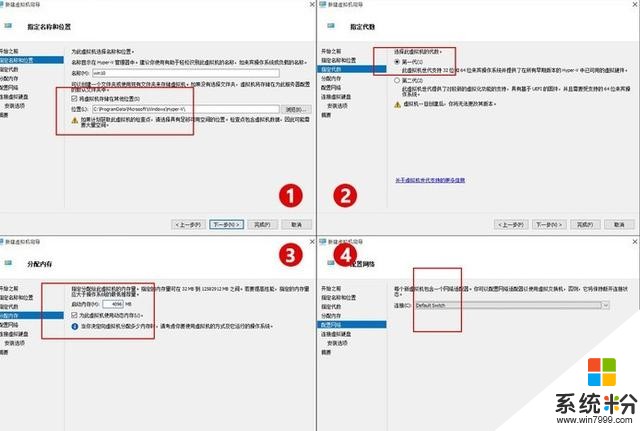
第六招:完成好虚拟机的所有配置之后,开始启动虚拟机。
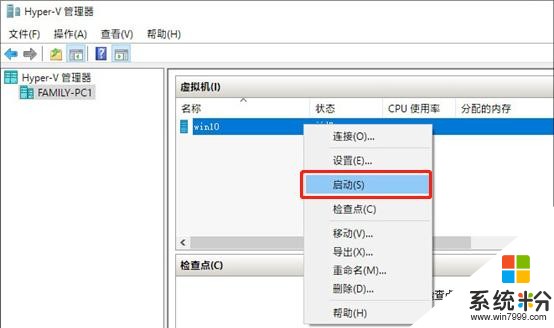
第七招:启动好虚拟机之后,如果想了解更加详细的安装过程可以直接点击底部预览图即可观看整个过程。
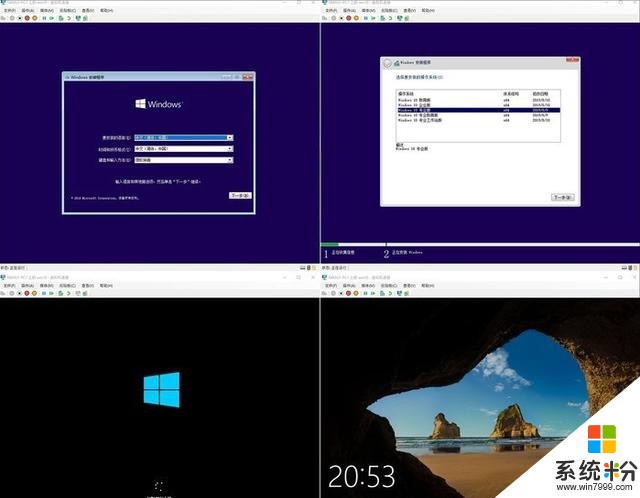
其实还有另一种方式,那就是使用Vmware进行安装。但如果你对虚拟机要求不高的话,win10系统自带的虚拟机不仅轻快,甚至还免费,完全可以满足大家的需求。我们可以在虚拟机中根据自己需要创建多个操作系统,满足你使用多台电脑的愿望!不过具体还是要看计算机的配置跑不跑的起来了。

不过如果你的电脑不是专业版系统,那也不用着急。年轻人就是要稳定心性,毕竟条条大路通罗马。只要你动脑子就可以想到。
第一步:选择“一键装机”中的“开始重装”。(记得打开之前将所有的杀毒软件关闭)
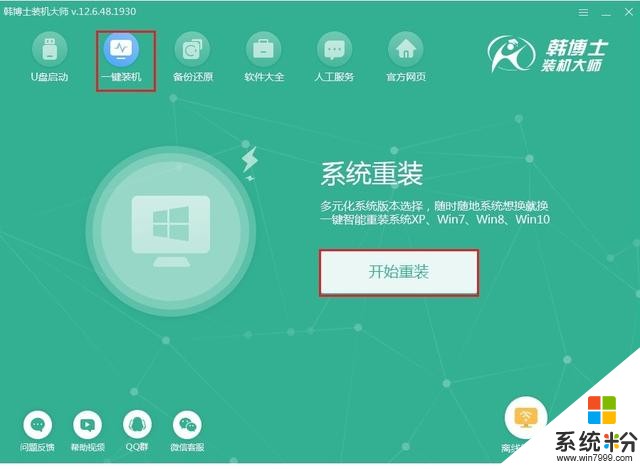
第二步:选择win10专业版系统文件,随后点击“下一步”进行操作。
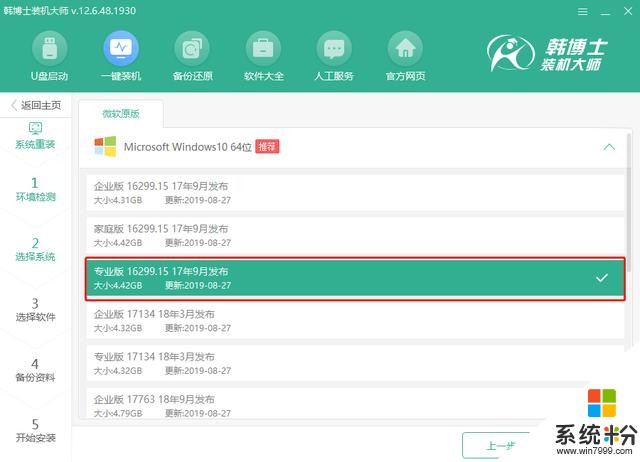
第三步:按照提示消息一步步操作,最终电脑会自动重装win10专业版系统。

等电脑自动安装完win10专业版系统之后,我们就可以进行创建虚拟机啦~如果大家还有什么疑问的话欢迎在评论区进行留言,风里雨里韩博士一直在等着你哦!










